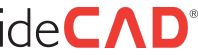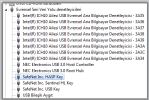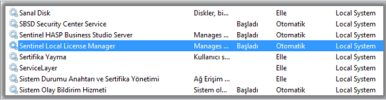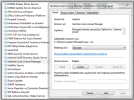Hakan Şahin
Administrator
Programlar:
ideCAD Statik, ideCAD Mimari, ideCAD Render
Sürüm:
5.xxx / 6.xx / 7.xx
Problem:
Donanım kilidi hatası oluşuyor ve program çalışmıyor.
Hata Mesajları:
1. Hasp Key not found
2. Unable to Access HASP SRM Run Time Environment (H0033)
3. Cannot Access Hasp Key BL
4. Hasp Login to Default Feature Failed
5. Feature Has Expired (H0041)
1. Hasp Key not found
a. Donanım kilidi usb portuna takılmamış, olabilir.
Programın çalışması için programla birlikte verilen donanım kilidinin (dongle) bilgisayarın usb portlarından birine takılı olması gerekiyor. Donanım kilidi takılı değil ise kilidi takın ve kilidin ışığının yanmasını bekleyin. Işık yanınca programı tekrar çalıştırın.
Donanım kilidi, sadece kullanım lisansı satın alan kullanıcılara verilmektedir. Programı deneme amaçlı kullanmak istiyorsanız programın, donanım kilidi gerektirmeyen demo sürümünü temin edip kurabilirsiniz.
b. Donanım kilidi sürücüsü kurulum işlemi arka planda halen devam ediyor, olabilir.
Donanım kilidi takılıysa ancak kilidin ışığı yanmıyorsa, donanım kilidi sürücüleri hala kuruluyor olabilir. İşlemin tamamlanması için bekleyin. Kilidi çıkarıp başka bir usb portuna da takabilirsiniz.
Denetim masası/Aygıt Yöneticisini açın. Evrensel Seri Veri Yolu Denetleyicileri altında bulunan listeden işlemi takip edebilirsiniz. Donanım kilidi başarı ile kurulduğunda listede SafeNet Inc. Hasp Key, SafeNet Sentinel Key, SafeNet USB Key satırlarını görebileceksiniz. Bu satırların yanında herhangi bir uyarı (ünlem) işareti bulunmaması gerekiyor.
c. Donanım kilidi takılı ancak kilidin ışığı hala yanmıyor
Donanım kilidi ile başka bir USB aygıtı çakışıyor olabilir. Diğer aygıtları çıkartıp tekrar deneyin. Donanım kilidinin yazılımı güncel olmayabilir. Aşağıdaki adresten yazılımı indirip tekrar kurun.
d. Donanım yazılımı başarılıyla kuruldu ancak kilidin ışığı hala yanmıyor.
Kilit bozulmuş olabilir. ideYAPI Teknik Destek servisine sorunu bildirin. Bozulan kilidi yenisi ile değişebilirsiniz.
2. Unable to Access HASP SRM RunTime Environment (H0033)
Windows/ Başlat / Çalıştır satırına services.msc yazıp Enter tuşuna basın. Hizmetler diyalogu açılacaktır. Listede Sentinel Local Licence Manager satırını bulun.
a. Sentinel Local Licence Manager satırı yok
Donanım yazılımını kurulması gerekiyor. Aşağıdaki adresten indirip kurabilirsiniz.
b. Sürücü servis hizmeti çalışmıyor veya durmuş, olabilir.
Çalışan hizmet aşağıdaki şekilde görünecektir. Satırda, Başladı sözcüğü görünür. Duran hizmette ise boştur.
Çalışamayan hizmet aşağıdaki şekilde görünecektir :
Hizmetin üzerinde sağ klik tıklayıp Başlat yapın. Başladı sözcüğünün satırda görünmesi gerekir.
c. Sürücü servis hizmeti hala çalışmıyor veya çalıştırdıktan sonra duruyor
İnternet gezginini açın, adres satırına
Sayfa görüntülemedi hata mesajını alıyorsanız, 1947 numaralı port engellenmiş olabilir. Windows güvenlik duvarında 1947 numaralı portun engelli olup olmadığını kontrol edin. 1947 numaralı portu engel dışı bırakın.
Bazı güvenlik programları Hasp programına veya 1947 numaralı porta engel koymuş olabilir. Güvenlik programında c :\Windows\system32\hasplms.exe programını ve/veya 1947 numaralı portu engel dışı bırakın.
1947 numaralı portu başka bir yazılım tarafından kullanılıp kullanılmadığını kontrol edin.
Bilgisayarı kapatıp açmak sorunu çözebilir.
Aşağıdaki işlemleri sırayla denemek sorunu çözebilir :
-> Denetim masasından Program ekle/kaldır bölümünden Hasp ile ilgili bütün programları kaldırın.
-> Bilgisayarı tekrar başlatın.
-> Virüs programını geçici olarak devre dışı bırakın.
-> HASP kurulumunu tekrar yapın.
-> Bilgisayarı tekrar başlatın.
-> Virüs programını tekrar etkin yapın.
-> Hizmetin çalışıp çalışmadığını kontrol edin. Hizmet çalışıyorsa sorun giderilmiştir.
3. Cannot Access Hasp Key BL
Kilit bozulmuş olabilir. ideYAPI Teknik Destek servisine sorunu bildirin.
4. Hasp Login to Default Feature Failed
7 sürümüne ait donanım kilidi takılıyken, ona uyumlu olmayan 5 sürümü çalıştırılmak istendiğinde bu sorun oluşmaktadır. 7 sürümüne ait donanım kilidine uyumlu 5 sürümünü kurun.
5. Feature Has Expired (H0041)
Bu sorun zaman tanımlı donanım kilitlerinde oluşmaktadır. Donanım kilidinin çalışma süresi bitmiştir.
Konu ayrıca pdf dokümanı olarak mesaja eklenmiştir.
ideCAD Statik, ideCAD Mimari, ideCAD Render
Sürüm:
5.xxx / 6.xx / 7.xx
Problem:
Donanım kilidi hatası oluşuyor ve program çalışmıyor.
Hata Mesajları:
1. Hasp Key not found
2. Unable to Access HASP SRM Run Time Environment (H0033)
3. Cannot Access Hasp Key BL
4. Hasp Login to Default Feature Failed
5. Feature Has Expired (H0041)
1. Hasp Key not found
a. Donanım kilidi usb portuna takılmamış, olabilir.
Programın çalışması için programla birlikte verilen donanım kilidinin (dongle) bilgisayarın usb portlarından birine takılı olması gerekiyor. Donanım kilidi takılı değil ise kilidi takın ve kilidin ışığının yanmasını bekleyin. Işık yanınca programı tekrar çalıştırın.
Donanım kilidi, sadece kullanım lisansı satın alan kullanıcılara verilmektedir. Programı deneme amaçlı kullanmak istiyorsanız programın, donanım kilidi gerektirmeyen demo sürümünü temin edip kurabilirsiniz.
b. Donanım kilidi sürücüsü kurulum işlemi arka planda halen devam ediyor, olabilir.
Donanım kilidi takılıysa ancak kilidin ışığı yanmıyorsa, donanım kilidi sürücüleri hala kuruluyor olabilir. İşlemin tamamlanması için bekleyin. Kilidi çıkarıp başka bir usb portuna da takabilirsiniz.
Denetim masası/Aygıt Yöneticisini açın. Evrensel Seri Veri Yolu Denetleyicileri altında bulunan listeden işlemi takip edebilirsiniz. Donanım kilidi başarı ile kurulduğunda listede SafeNet Inc. Hasp Key, SafeNet Sentinel Key, SafeNet USB Key satırlarını görebileceksiniz. Bu satırların yanında herhangi bir uyarı (ünlem) işareti bulunmaması gerekiyor.
c. Donanım kilidi takılı ancak kilidin ışığı hala yanmıyor
Donanım kilidi ile başka bir USB aygıtı çakışıyor olabilir. Diğer aygıtları çıkartıp tekrar deneyin. Donanım kilidinin yazılımı güncel olmayabilir. Aşağıdaki adresten yazılımı indirip tekrar kurun.
Bu linki görmek için izniniz yok.
Giriş yap veya üye ol.
d. Donanım yazılımı başarılıyla kuruldu ancak kilidin ışığı hala yanmıyor.
Kilit bozulmuş olabilir. ideYAPI Teknik Destek servisine sorunu bildirin. Bozulan kilidi yenisi ile değişebilirsiniz.
2. Unable to Access HASP SRM RunTime Environment (H0033)
Windows/ Başlat / Çalıştır satırına services.msc yazıp Enter tuşuna basın. Hizmetler diyalogu açılacaktır. Listede Sentinel Local Licence Manager satırını bulun.
a. Sentinel Local Licence Manager satırı yok
Donanım yazılımını kurulması gerekiyor. Aşağıdaki adresten indirip kurabilirsiniz.
Bu linki görmek için izniniz yok.
Giriş yap veya üye ol.
b. Sürücü servis hizmeti çalışmıyor veya durmuş, olabilir.
Çalışan hizmet aşağıdaki şekilde görünecektir. Satırda, Başladı sözcüğü görünür. Duran hizmette ise boştur.
Çalışamayan hizmet aşağıdaki şekilde görünecektir :
Hizmetin üzerinde sağ klik tıklayıp Başlat yapın. Başladı sözcüğünün satırda görünmesi gerekir.
c. Sürücü servis hizmeti hala çalışmıyor veya çalıştırdıktan sonra duruyor
İnternet gezginini açın, adres satırına
Bu linki görmek için izniniz yok.
Giriş yap veya üye ol.
yazın ve Enter tuşuna basın. Admin Control Center Help penceresi açılacaktır. Bu pencerede donanım kilidi ile ilgili bilgiler bulunmaktadır.Sayfa görüntülemedi hata mesajını alıyorsanız, 1947 numaralı port engellenmiş olabilir. Windows güvenlik duvarında 1947 numaralı portun engelli olup olmadığını kontrol edin. 1947 numaralı portu engel dışı bırakın.
Bazı güvenlik programları Hasp programına veya 1947 numaralı porta engel koymuş olabilir. Güvenlik programında c :\Windows\system32\hasplms.exe programını ve/veya 1947 numaralı portu engel dışı bırakın.
1947 numaralı portu başka bir yazılım tarafından kullanılıp kullanılmadığını kontrol edin.
Bilgisayarı kapatıp açmak sorunu çözebilir.
Aşağıdaki işlemleri sırayla denemek sorunu çözebilir :
-> Denetim masasından Program ekle/kaldır bölümünden Hasp ile ilgili bütün programları kaldırın.
-> Bilgisayarı tekrar başlatın.
-> Virüs programını geçici olarak devre dışı bırakın.
-> HASP kurulumunu tekrar yapın.
-> Bilgisayarı tekrar başlatın.
-> Virüs programını tekrar etkin yapın.
-> Hizmetin çalışıp çalışmadığını kontrol edin. Hizmet çalışıyorsa sorun giderilmiştir.
3. Cannot Access Hasp Key BL
Kilit bozulmuş olabilir. ideYAPI Teknik Destek servisine sorunu bildirin.
4. Hasp Login to Default Feature Failed
7 sürümüne ait donanım kilidi takılıyken, ona uyumlu olmayan 5 sürümü çalıştırılmak istendiğinde bu sorun oluşmaktadır. 7 sürümüne ait donanım kilidine uyumlu 5 sürümünü kurun.
5. Feature Has Expired (H0041)
Bu sorun zaman tanımlı donanım kilitlerinde oluşmaktadır. Donanım kilidinin çalışma süresi bitmiştir.
Konu ayrıca pdf dokümanı olarak mesaja eklenmiştir.